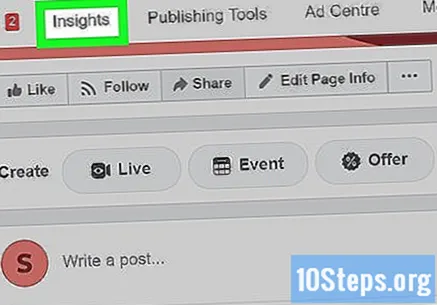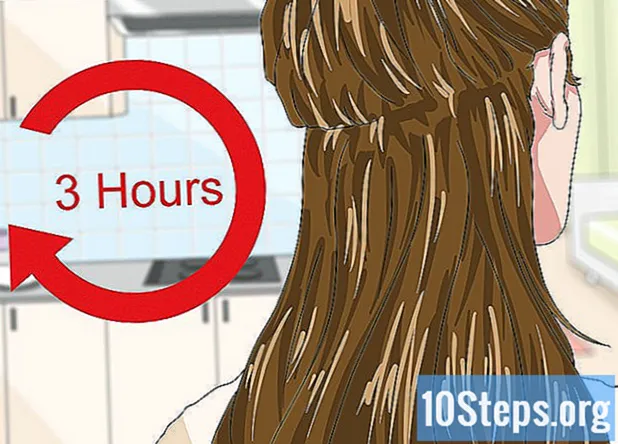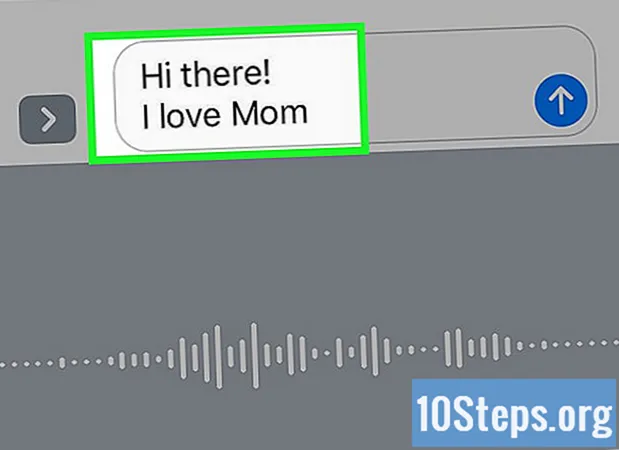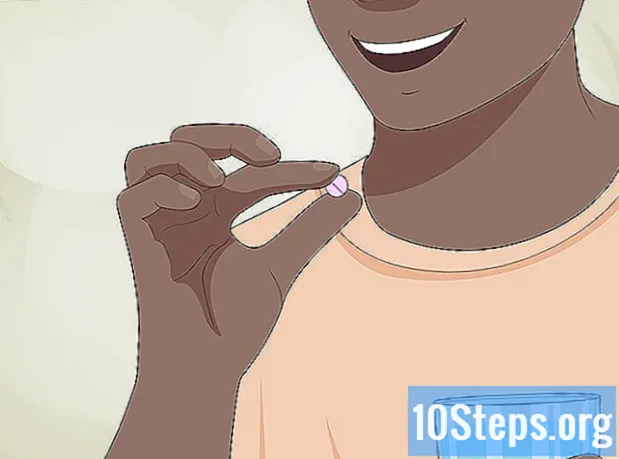কন্টেন্ট
এই নিবন্ধটি আপনাকে কেবলমাত্র ফেসবুক ব্যবহার করে কীভাবে ব্লগার হতে হয় তা শিখিয়ে দেবে। নেটওয়ার্কে বেশিরভাগ পোস্ট অপেক্ষাকৃত সংক্ষিপ্ত, ফেসবুকের "নোটস" বিভাগটি ফটো, ভিডিও, শিরোনাম এবং আরও অনেক কিছু দিয়ে আরও দীর্ঘতর স্টাইলাইজড প্রকাশনা তৈরি করতে দেয়। আপনি যদি আপনার বন্ধুদের চেনাশোনা ছাড়িয়ে যাওয়ার পরিকল্পনা করেন তবে আপনি একটি ফেসবুক পৃষ্ঠাও তৈরি করতে পারেন এবং এটি আরও বিস্তৃত দর্শকদের সাথে আপনার ধারণাগুলি ভাগ করে নিতে ব্যবহার করতে পারেন।
পদক্ষেপ
পদ্ধতি 1 এর 1: ফেসবুকে "নোট" ব্যবহার করা
অ্যাক্সেস https://www.facebook.com/notes আপনার ইন্টারনেট ব্রাউজারে। "ফেসবুক নোটস" আপনাকে ফিডের অক্ষরগুলিকে সীমাবদ্ধ না রেখে পাঠ্য, ফটো এবং ধারণাগুলি বন্ধুদের সাথে ভাগ করে নিতে দেয়। "নোটস" সম্পাদকটিতে বিন্যাসকরণ সরঞ্জামগুলি অন্তর্ভুক্ত রয়েছে যেমন অর্ডার করা তালিকাগুলি, বুলেট পয়েন্ট, স্টাইলাইজড পাঠ্য এবং সংযুক্ত মিডিয়া।
- আপনি যদি ফেসবুকে লগইন না করে থাকেন তবে আপনার অ্যাকাউন্টে লগ ইন করতে স্ক্রিনের নির্দেশাবলী অনুসরণ করুন।
- আপনি আপনার প্রোফাইল থেকে "নোটগুলি" অ্যাক্সেস করতে পারেন। উপরের মেনুতে কেবল "আরও" ক্লিক করুন এবং "নোট" বিকল্পটি নির্বাচন করুন।

ক্লিক করুন + একটি নোট লিখুন একটি পোস্ট তৈরি করতে। বোতামটি স্ক্রিনের উপরের ডানদিকে রয়েছে এবং এটিতে ক্লিক করে পৃষ্ঠার মাঝখানে একটি টাইপিং ক্ষেত্র খোলে।- আপনি যদি নিজের প্রোফাইলের মাধ্যমে নোটগুলি অ্যাক্সেস করেন তবে আপনি বোতামটি দেখতে পাবেন + নোট লিখুন পৃষ্ঠায়
ক্লিক করুন কোনও ছবি যুক্ত করতে টানুন বা ক্লিক করুন পোস্টে একটি কভার ফটো যুক্ত করতে। এই পদক্ষেপটি isচ্ছিক, তবে এটি আপনার প্রকাশনাকে হাইলাইট করতে সহায়তা করবে।

"শিরোনাম" ক্ষেত্রে একটি শিরোনাম লিখুন। এটি কভার চিত্রের ঠিক নীচে এবং এটি শিরোনাম যা আপনার নোটগুলির তালিকায় দৃশ্যমান হবে।
নীচের পাঠ্য ক্ষেত্রে প্রকাশনার সামগ্রীটি টাইপ করুন বা আটকান। আপনি পোস্টটি সরাসরি ওয়েবসাইটে টাইপ করতে পারেন, বা আপনি প্রসেসর বা সম্পাদক যেমন মাইক্রোসফ্ট ওয়ার্ড, পৃষ্ঠাগুলি বা নোটপ্যাডে যাই লিখতে পারেন, যাই হোক না কেন!
- সম্পাদনা বিকল্পগুলি দেখতে প্রবেশ ক্ষেত্রের বামদিকে অনুচ্ছেদ আইকনটি ক্লিক করুন। আপনি এই মেনুটির মাধ্যমে শিরোনাম, তালিকা এবং এইচটিএমএল ট্যাগ যুক্ত করতে সক্ষম হবেন।
- পোস্টে মিডিয়া যুক্ত করতে ক্লিক করুন + পাঠ্য ক্ষেত্রের পাশে এবং যথাক্রমে একটি ছবি বা ভিডিও অন্তর্ভুক্ত করতে "ফটো" বা "এম্বেড" নির্বাচন করুন।
- আপনার টাইপ করার সাথে সাথে উইন্ডোর নীচের ডানদিকে "সংরক্ষণ করুন" এ ক্লিক করুন, যাতে অগ্রগতি হারাতে না পারে।

প্রকাশনার জন্য একটি শ্রোতা নির্বাচন করুন। কারা পোস্টটি দেখতে পাবে তা চয়ন করতে ব্লগের নীচের ডানদিকে "গোপনীয়তা" মেনুতে ক্লিক করুন ("বন্ধুরা", "জাস্ট মি" ইত্যাদি)।
নীল বোতামটি ক্লিক করুন প্রকাশ করুন আপনি পাঠ্য ভাগ করতে প্রস্তুত যখন। বোতামটি স্ক্রিনের নীচের ডানদিকে রয়েছে। পোস্টটি এখন গোপনীয়তা মেনুতে নির্বাচিত জনগণের কাছে দৃশ্যমান হবে এবং এটির একটি লিঙ্ক আপনার অবস্থানের উপর সাধারণ স্ট্যাটাস আপডেট হিসাবে উপস্থিত হবে।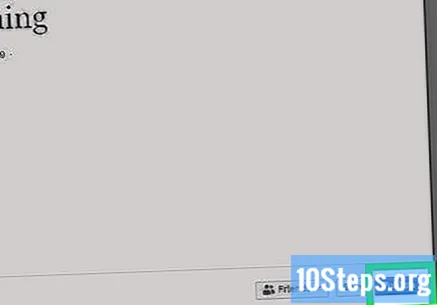
- আপনার নোট প্রকাশনাগুলি দেখতে, https://www.facebook.com/notes দেখুন এবং পৃষ্ঠার উপরের ডানদিকে "আমার নোটগুলি" ক্লিক করুন।
পদ্ধতি 2 এর 2: একটি ফেসবুক পৃষ্ঠা ব্যবহার
আপনার ব্লগের জন্য একটি ফেসবুক পৃষ্ঠা তৈরি করুন। পৃষ্ঠাগুলি নেটওয়ার্কের বিশেষ ক্ষেত্র যা শিল্পী, পাবলিক ব্যক্তিত্ব, সংস্থা, সংস্থা এবং অন্যান্য প্রকল্পগুলি ভক্ত এবং গ্রাহকদের সাথে সংযোগ স্থাপনের অনুমতি দেয়। আপনার ব্লগের জন্য একটি পৃষ্ঠা সেট আপ করা কেবলমাত্র পেশাদার প্রোফাইলগুলির অ্যাক্সেসের পরিসংখ্যান সরবরাহ করার পাশাপাশি এটি আপনার ব্যক্তিগত প্রোফাইল থেকে আলাদা রাখার দুর্দান্ত উপায়। একটি পৃষ্ঠা তৈরি করতে, ফেসবুক খুলুন এবং: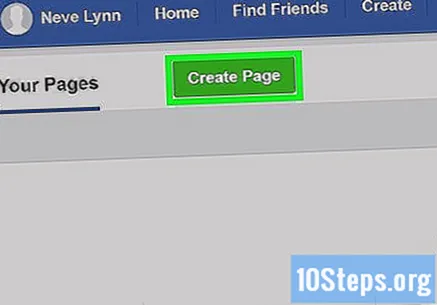
- আপনার ব্রাউজারে https://www.facebook.com/pages/ এ যান এবং নতুন পৃষ্ঠা তৈরি করুন ক্লিক করুন।
- "সম্প্রদায় বা জন চিত্র" বিকল্পের অধীনে "শুরু করুন" এ ক্লিক করুন।
- "পৃষ্ঠার নাম" ক্ষেত্রে ব্লগের নাম লিখুন।
- "বিভাগ" ক্ষেত্রে "ব্যক্তিগত ব্লগ" টাইপ করুন।
- চালিয়ে যেতে "পৃষ্ঠা তৈরি করুন" এ ক্লিক করুন।
- আপনার ব্লগ পৃষ্ঠাটি কীভাবে সেট আপ করতে হবে তার আরও তথ্যের জন্য কীভাবে একটি ফেসবুক পৃষ্ঠা নিবন্ধ তৈরি করবেন তা দেখুন।
আপনার পৃষ্ঠা অ্যাক্সেস করুন। তৈরির পরে, আপনি ফেসবুক উইন্ডোর উপরের ডানদিকে নীচের দিকে তীরটি ক্লিক করে এবং পৃষ্ঠার নামটি নির্বাচন করে এটি অ্যাক্সেস করতে পারবেন।
ক্লিক করুন কভার ফটো যুক্ত করুন পৃষ্ঠায় একটি কভার চিত্র প্রেরণ। এটি এমন চিত্র যা ব্লগের শীর্ষে উপস্থিত হবে।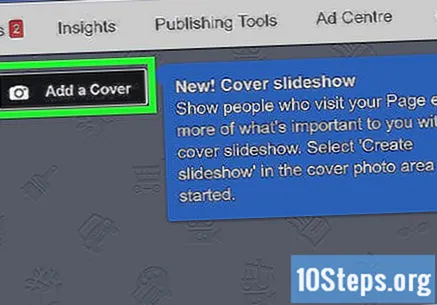
ক্লিক করুন প্রোফাইল ফটো যুক্ত করুন একটি প্রোফাইল ছবি পাঠাতে। আপনি একটি ব্যক্তিগত ছবি, একটি চিত্র যা আপনি ব্লগের জন্য তৈরি করেছেন বা অন্য যে কোনও কিছু ব্যবহার করতে পারেন।
ক্লিক করুন সেটিংস. বোতামটি উইন্ডোর নীচে বাম কোণে রয়েছে এবং এটিতে ক্লিক করলে সমস্ত ফেসবুক পৃষ্ঠা অপশন খোলে।
পৃষ্ঠাটি কাস্টমাইজ করুন। মেনুগুলি সামান্য সরানোর মাধ্যমে আপনি দেখতে পাবেন যে কাস্টমাইজেশনের শত শত বিকল্প রয়েছে এবং এগুলি সমস্ত ব্লগের সাথে আপনার লক্ষ্যের উপর নির্ভর করে। আপনাকে শুরু করার জন্য এখানে কিছু টিপস রয়েছে:
- আপনার পৃষ্ঠাটি বর্তমানে সর্বজনীন। আপনি যদি এই মুহুর্তে অন্যদের আপনার ব্লগটি দেখতে না চান তবে "পৃষ্ঠার দৃশ্যমানতা" এর পাশে "সম্পাদনা করুন" এ ক্লিক করুন এবং "অপ্রকাশিত পৃষ্ঠা" নির্বাচন করুন। আপনি যখন নিজের ব্লগকে বিশ্বের সাথে ভাগ করে নেওয়ার জন্য প্রস্তুত তখন আবার বিকল্পটি পরিবর্তন করতে ভুলবেন না!
- আপনি যদি ব্লগে কেবল পোস্ট করতে চান তবে দর্শকদের পোস্টগুলি অক্ষম করুন। এটি করতে, "দর্শকদের পোস্ট" এর পাশের "সম্পাদনা" এ ক্লিক করুন এবং "পৃষ্ঠাতে অন্য ব্যক্তির পোস্ট অক্ষম করুন" বিকল্পটি নির্বাচন করুন। "পরিবর্তনগুলি সংরক্ষণ করুন" এ ক্লিক করুন।
- কীভাবে লোকেরা আপনার সাথে যোগাযোগ করতে পারে তা সিদ্ধান্ত নিতে বাম প্যানেলে "বার্তা" নার্সকে ক্লিক করুন।
- কোনও থিম নির্বাচন করতে এবং গাইডগুলি কাস্টমাইজ করতে বাম প্যানেলে "টেম্পলেট এবং গাইড" এ ক্লিক করুন।
- আপনার কাজ শেষ হয়ে গেলে উপরের বাম কোণে তার নামের উপর ক্লিক করে আপনার পৃষ্ঠায় ফিরে যান।
ক্লিক করুন প্রকাশনা তৈরি করুন আপনার প্রথম পোস্ট তৈরি করতে। বোতামটি পৃষ্ঠার শীর্ষে, কভার চিত্রের নীচে রয়েছে।
প্রথম পোস্ট তৈরি করুন। পাঠ্য ক্ষেত্রটি তুলনামূলকভাবে ছোট হওয়ায় ওয়ার্ড, পৃষ্ঠাগুলি বা নোটপ্যাডের মতো কোনও ওয়ার্ড প্রসেসর বা সম্পাদক হিসাবে লিখতে এবং এটি ফেসবুকের ক্ষেত্রে পেস্ট করা ভাল ধারণা। কিছু অন্যান্য বিকল্প:
- পোস্টটিতে মিডিয়া যুক্ত করতে "ফটো / ভিডিও" এ ক্লিক করুন। আপনি ফটো অ্যালবাম, স্লাইড শো, চিত্র, ভিডিও এবং আরও অনেক কিছু যুক্ত করতে পারেন।
- আপনার মেজাজ বা আপনি পাঠকদের কী করছেন তা জানানোর জন্য "অনুভূতি / ক্রিয়াকলাপ" এ ক্লিক করুন।
- উইন্ডোটি স্বয়ংক্রিয়ভাবে আপনার পোস্টের পূর্বরূপ আপডেট করবে এবং প্রদর্শন করবে।
- আপনি যদি প্রকাশের জন্য সময় নির্ধারণ করতে চান তবে "প্রকাশ করুন" মেনুতে ক্লিক করুন এবং "সময়সূচী" বিকল্পটি নির্বাচন করুন।
ক্লিক করুন প্রকাশ করুন পাঠকদের সাথে পোস্ট ভাগ করে নিন। তারপরে, আপনার পাঠ্যটি আপনার পৃষ্ঠায় এবং যে অনুসরণ করবে তার ফিডে দৃশ্যমান হবে।
ক্লিক করুন ভাগ করুন অন্যদের সাথে আপনার ব্লগ ভাগ করে নিতে। পৃষ্ঠার শীর্ষে অবস্থিত এই বোতামটি "টাইমলাইনে ভাগ করুন" বা "ব্যক্তিগত বার্তায় ভাগ করুন" সহ পৃষ্ঠার জন্য কিছু ভাগ করে নেওয়ার বিকল্প প্রকাশ করে।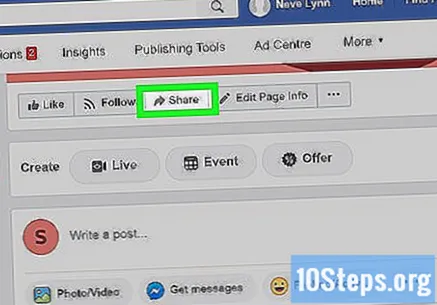
ক্লিক করুন পছন্দ আপনার পৃষ্ঠায় বোতামটি স্ক্রিনের উপরের কোণে, কভার চিত্রের ঠিক নীচে রয়েছে। এখন আপনি নিজের পৃষ্ঠাটি পছন্দ করেছেন, আপনার বন্ধুদের অনুরূপ করুন যাতে তারা আপনার আপডেটগুলি পান।
ট্যাবে ক্লিক করুন তথ্য ব্লগ পরিসংখ্যান নিরীক্ষণ। এই পৃষ্ঠায়, আপনার কাছে কতটা পাঠক রয়েছে, কোনটি আপনার সর্বাধিক জনপ্রিয় পোস্ট এবং কতগুলি লোক আপনার সামগ্রীর সাথে ইন্টারঅ্যাক্ট করছে তার একটি ধারণা পাবেন।